
Edmund Richardson
0
5215
255
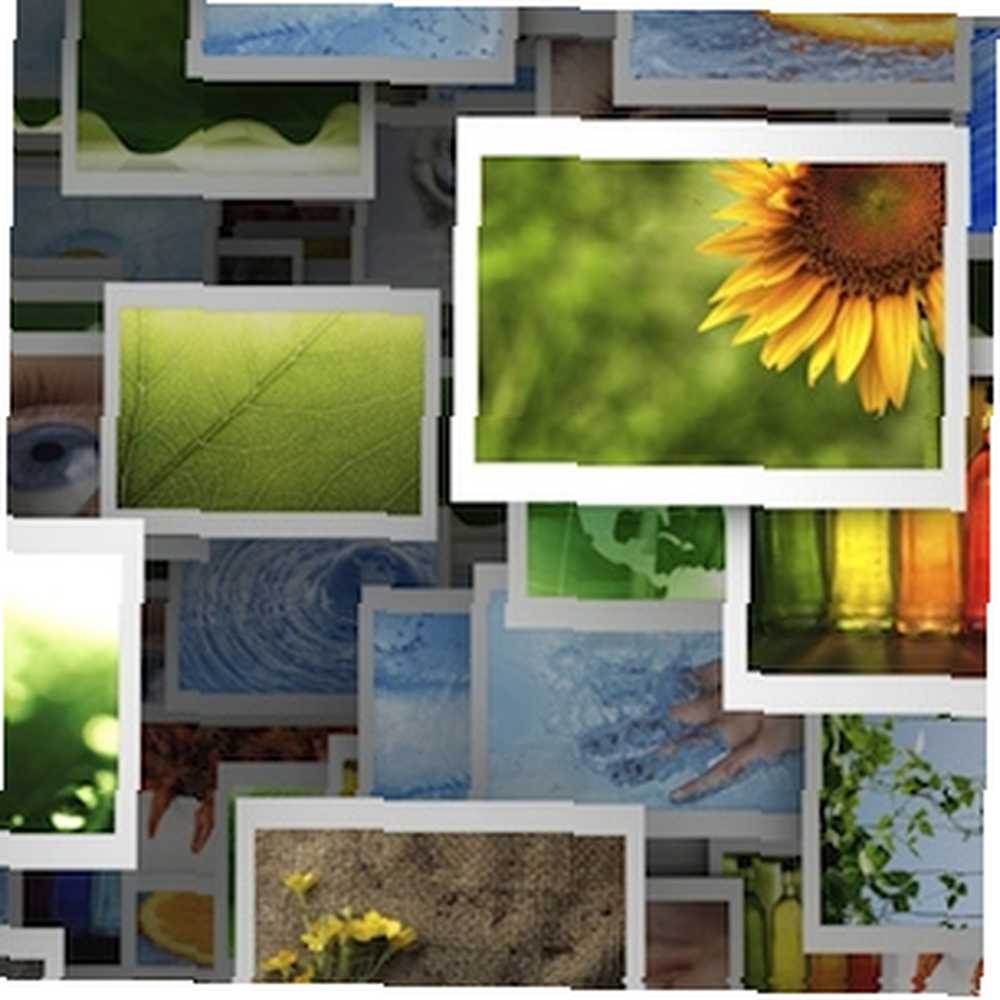 Probablemente hayas escuchado sobre Google Plus recientemente. Puede que lo ames o lo odies o aún no lo hayas probado, pero la mayoría de nosotros, los fanáticos de la tecnología, parecemos decididos a intentarlo. Sin embargo, uno de los grandes problemas con cualquier nueva red social es configurar las cosas correctamente. Los perfiles de Google solían tener una sección para fotos de Flickr, pero Google ahora está decidido a hacer que todos usemos Picasa para usar Google Plus.
Probablemente hayas escuchado sobre Google Plus recientemente. Puede que lo ames o lo odies o aún no lo hayas probado, pero la mayoría de nosotros, los fanáticos de la tecnología, parecemos decididos a intentarlo. Sin embargo, uno de los grandes problemas con cualquier nueva red social es configurar las cosas correctamente. Los perfiles de Google solían tener una sección para fotos de Flickr, pero Google ahora está decidido a hacer que todos usemos Picasa para usar Google Plus.
Entonces, ¿cómo podemos obtener imágenes en Google Plus fácilmente? Bueno, un desarrollador ha simplificado la obtención de fotos de Facebook en Google Plus. Es un buen programa para Mac OS X o Windows que funciona mediante la descarga de todas sus fotos de Facebook para que sea fácil volver a subirlas a una nueva red social, ya sea Google Plus u otra cosa que aparezca. Esto será muy útil, ya que muchos de nosotros tenemos al menos algunas fotos decentes en Facebook. Es bastante sencillo de usar: le mostraremos lo fácil que es ahora usar la versión de Mac OS X.
Consigue Photograbber
Hace lo que dice y dice lo que hace: Photograbber obtendrá sus fotos de Facebook y las colocará en su disco duro. Descargue, descomprima e instale normalmente para su sistema operativo.
Usando Photograbber
Cuando abras Photograbber, te encontrarás con una ventana simple que dice “Iniciar sesión“. Al hacer clic en esto, accederá a una página de autenticación de Facebook en su navegador para que pueda permitir a Photograbber el acceso que necesita para obtener sus fotos..
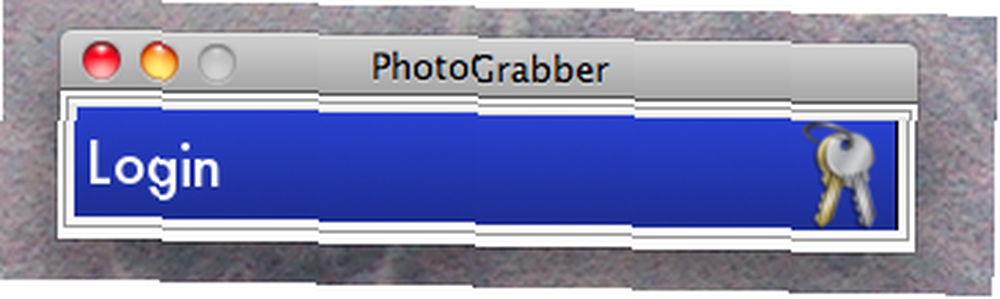
Una vez autenticado, se le dará un código de autenticación que deberá copiar y pegar manualmente en el programa Photograbber..
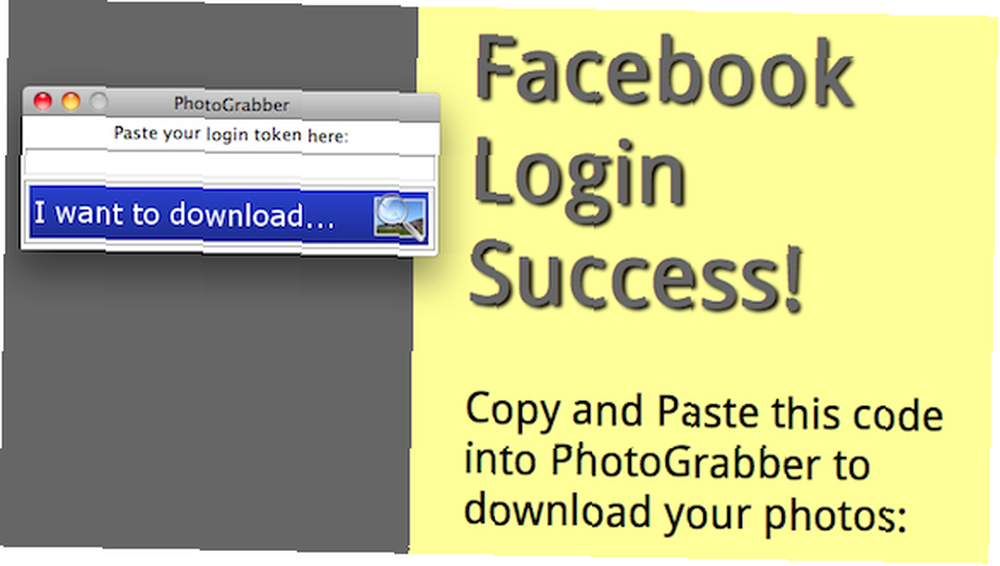
El programa Photograbber en realidad le permite descargar cualquier foto a la que tenga acceso en Facebook. Por lo tanto, debe asegurarse de elegir “Mí mismo” de la lista de personas. También hay algunas otras opciones que puede elegir aquí, como descargar todos los álbumes o cualquier foto en la que esté etiquetado, o descargar todo el álbum si está etiquetado en una foto (p. Ej. obtener todas las fotos de una fiesta en la que estuviste). También puede optar por obtener todos los comentarios y la información de etiquetado si lo desea.
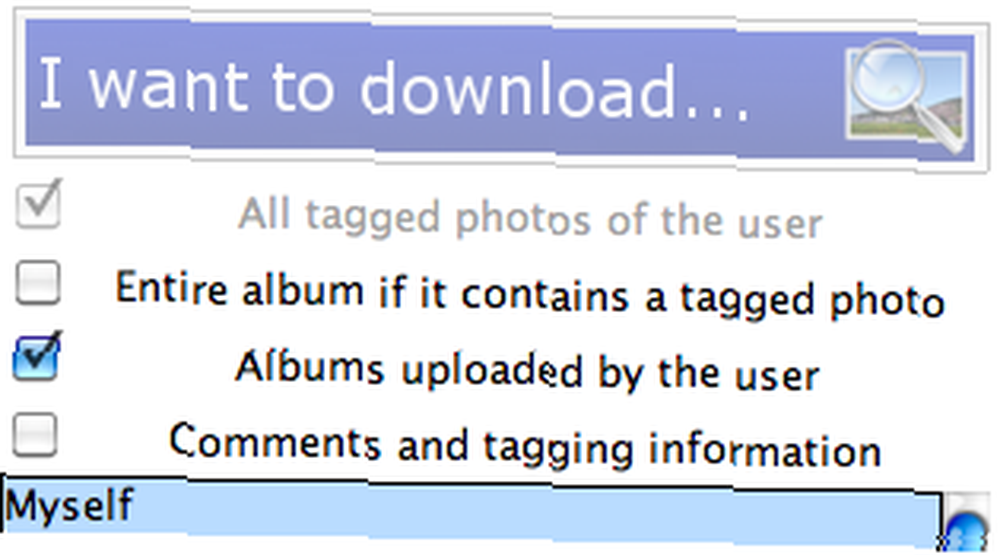
Al elegir una ubicación para colocarlos, asegúrese de crear una carpeta para colocarlos, ya que este proceso creará muchas carpetas y sus “fecha modificada” será de acuerdo con la última foto agregada, no cuando se descargaron.
Toma tiempo recopilar información sobre qué fotos descargar y luego descargarlas. Este es definitivamente un buen momento para encender la cafeína. Mantenga su Mac despierto con una dosis de cafeína Mantenga su Mac despierto con una dosis de cafeína y salga a tomar una taza de té..
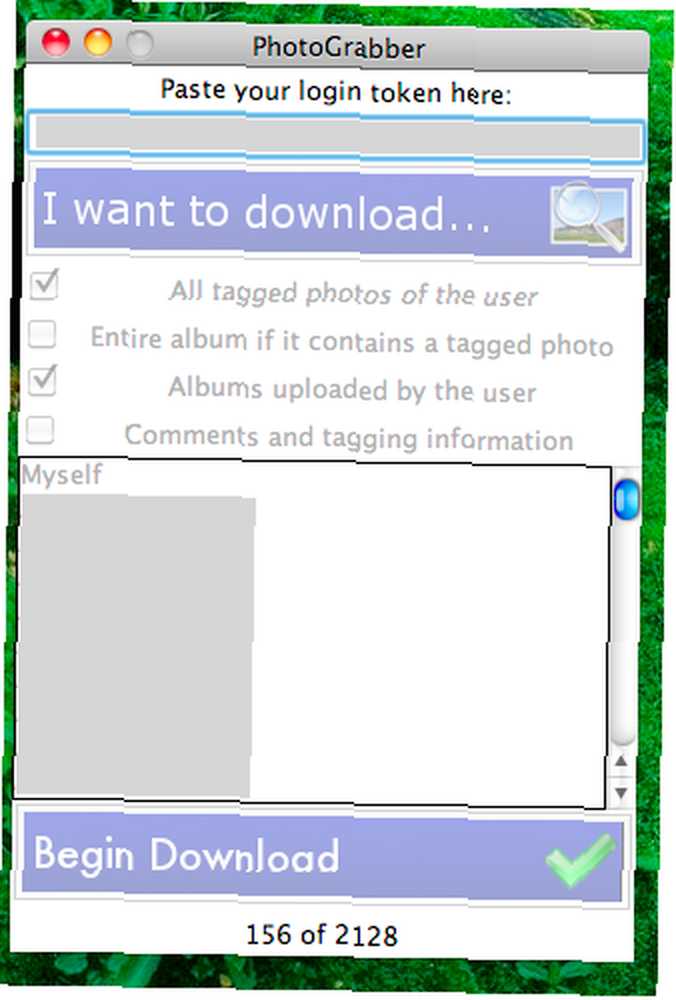
Cuando termine, encontrará todas sus fotos en carpetas fácilmente identificables donde eligió descargarlas. Luego puede cargar álbumes en Google Plus a través de Picasa como lo desee.

Más herramientas de descarga de fotos
Si prefiere mirar otros servicios de descarga de fotos, aquí hay algunos que podrían interesarle:
- 3 herramientas para descargar álbumes de fotos de Facebook 3 herramientas para descargar álbumes de fotos de Facebook 3 herramientas para descargar álbumes de fotos de Facebook Almacenar sus fotos personales y compartirlas con sus contactos es una de las características más populares de Facebook. La publicación de hoy comparte tres herramientas para descargar su y su álbumes de fotos de amigos.
- Cómo descargar todas las fotos de Facebook con su etiqueta Cómo descargar todas las fotos de Facebook con su etiqueta Cómo descargar todas las fotos de Facebook con su etiqueta
- Pick & Zip: la forma más rápida de descargar fotos de Facebook Pick & Zip: la forma más rápida de descargar fotos de Facebook Pick & Zip: la forma más rápida de descargar fotos de Facebook
¿Has subido fotos a Picasa debido a Google Plus? ¿Usaste Photograbber? ¿Crees que estás eligiendo un conjunto diferente de fotos para mostrar o estás usando las mismas? Por qué?
Haber de imagen: ShutterStock











